您好,登錄后才能下訂單哦!
您好,登錄后才能下訂單哦!
這篇文章將為大家詳細講解有關Android Studio怎樣Debug對應so文件C/C++代碼,小編覺得挺實用的,因此分享給大家做個參考,希望大家閱讀完這篇文章后可以有所收獲。
在C/C++跨平臺開發中,我們知道在Windows上可以通過VS,進行單步斷點調試,這非常方便。但是我們如果編譯好的動態庫so,想要跟蹤下其流程及各個階段,如,怎么跟蹤FFmpeg/VLC等庫內部demux流程,或是Codec流程呢?今天通過一個小Demo進行Debug庫文件C/C++代碼。
一,下載 NDK 和構建工具 要編譯和調試本地代碼(native code),你需要下面的組件:
1、The Android Native Development Kit (NDK) : 讓你能在 Android 上面使用 C 和 C++ 代碼的工具集。
2、CMake 外部構建工具。如果你準備只使用 ndk-build 的話,可以不使用它。
3、LLDB : Android Studio 上面調試本地代碼的工匠。
注意:要在 Android Studio 中 使用 CMake 或者 ndk-build,你需要使用 Android Studio 2.2 或更高的版本,同時需要 配合使用 Android Plugin for Gradle 2.2.0 及以上的版本。
安裝上述組件:
如SDK Tools 不顯示LLDB,CMake 和NDK,說明你配置了國內鏡像站點!
要能上google官網才會顯示,之前也是通過國內鏡像,一直沒顯示出來!
Tools > Android > SDK Manager >點擊 SDK Tools 選項卡。 勾選 LLDB,CMake 和 NDK 。
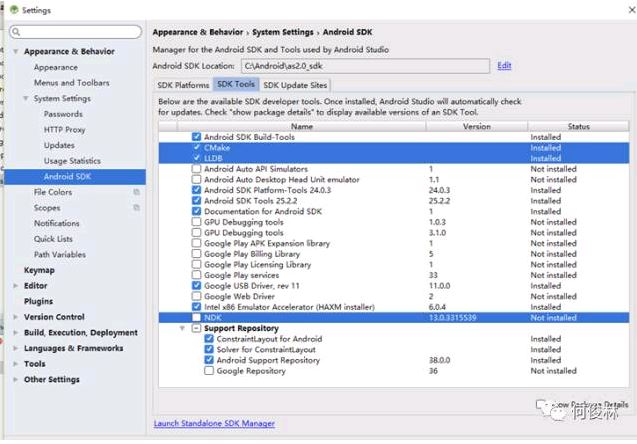
已單獨下載了 android-ndk-r11b所這里不再下載NDK!(最好勾選下載最新NDK) 點擊 Apply ,然后點擊 OK 。
二,新建項目:
1、勾上 include C++ support
2、在最后一步時可選擇不同的C++庫
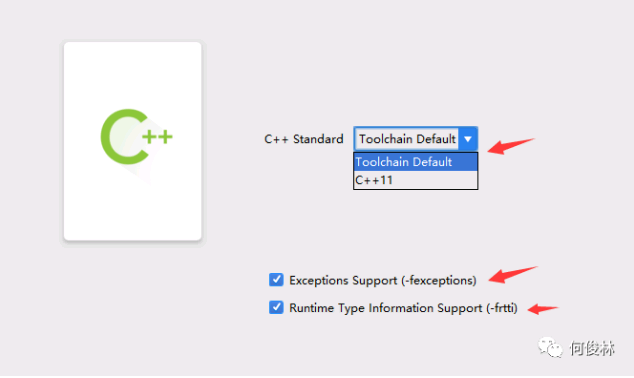
說明: 雖說是支持C/C++,但是不完全支持C/C++的全部特性,必須得按照 jni的約定來:具體可以參照 jni手冊 C++ Standard: 選擇C++庫
Toolchain Default: 默認 CMake 設置
C++ 11:支持C++11特性!
Exceptions Support(-fexceptions):
如果你想使用有關 C++ 異常處理的支持,就勾選它。勾選之后,Android Studio 會在 module 層的 build.gradle 文件中的 cppFlags 中添加 -fexcetions 標志。
Runtime Type Information Support(-frtti): 如果你想支持 RTTI,那么就勾選它。勾選之后,Android Studio 會在 module 層的 build.gradle 文件中的 cppFlags 中添加 -frtti 標志。
說明:
native-lib.cpp: 自動生成的C++源文件
CMakeLists.txt: CMake 腳本根據構建腳本的指令去編譯一個 C++ 源文件,也就是 native-lib.cpp ,并將編譯后的產物扔進共享對象庫中,并將其命名為 libnative-lib.so ,然后 Gradle 將其打包到 APK 中。
External Build Files 存放 CMake 或 ndk-build 構建腳本的地方。有點類似于 build.gradle 文件告訴 Gradle 如何編譯你的 APP 一樣,CMake 和 ndk-build 也需要一個腳本來告知如何編譯你的 native library。
1、只需配置android標簽節點下的buildTypes
buildTypes{
debug{
jniDebuggable true
jniDebuggable = true
}
}2、配置AndroidManifest屬性:android:debuggable="true"
<application android:label="@string/app_name" android:debuggable="true"> <activity android:name=".HelloJni" android:label="@string/app_name"> <intent-filter> <action android:name="android.intent.action.MAIN" /> <category android:name="android.intent.category.LAUNCHER" /> </intent-filter> </activity> </application>
3、配置Run/Debug configurations
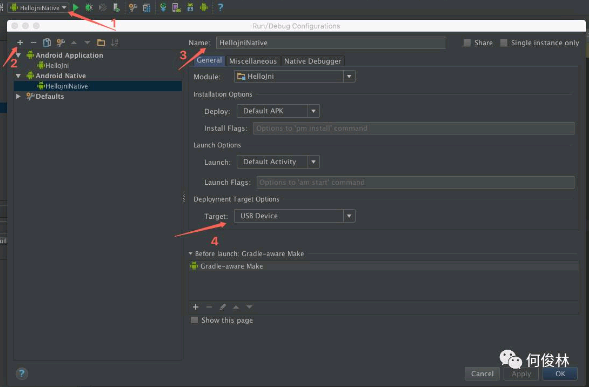
a、選擇run下拉item,選Edit Configurations,彈出配置窗體
b、點擊?新建 configuraionts,選android native條目
c、配置下native執行的名稱如:hellojniNative.
d、選擇真機或模擬器調試.
斷點調試運行
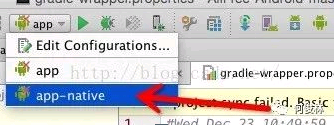
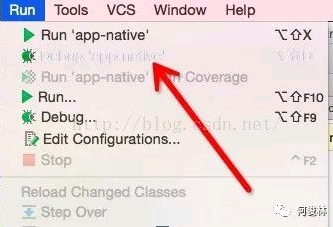
圖1,圖2是兩種進行運行app-native的方式,選擇app-native后,debug->app-native; 接下來就可以在C/C++文件中進行單步調試了。
關于“Android Studio怎樣Debug對應so文件C/C++代碼”這篇文章就分享到這里了,希望以上內容可以對大家有一定的幫助,使各位可以學到更多知識,如果覺得文章不錯,請把它分享出去讓更多的人看到。
免責聲明:本站發布的內容(圖片、視頻和文字)以原創、轉載和分享為主,文章觀點不代表本網站立場,如果涉及侵權請聯系站長郵箱:is@yisu.com進行舉報,并提供相關證據,一經查實,將立刻刪除涉嫌侵權內容。